计算机丢失msvcr110.dll怎么解决|计算机msvcr110.dll不见怎么找回
时间:2016-11-22 来源:互联网 浏览量:165
计算机丢失msvcr110.dll怎么解决?一般需要怎么做才能找回msvcr110.dll文件?下面小编就跟大家说说具体的解决方法。
计算机丢失msvcr110.dll的解决方法:
1、当计算机中缺少msvcr110.dll文件时,运行某些程序会报错。如图所示:

2、在浏览器中搜索Visual C++ Redistributable for Visual Studio 2012 Update 4 。如图所示:
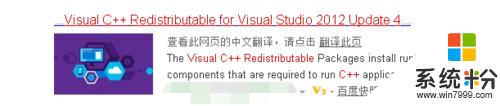
3、进入网站后,要确定一下自己的电脑所使用的系统类型,分为32位和64位。如图所示:
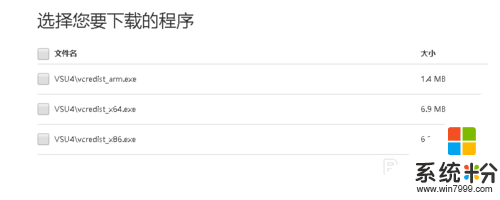
4、勾选下载程序,后点击next下载。如图所示:
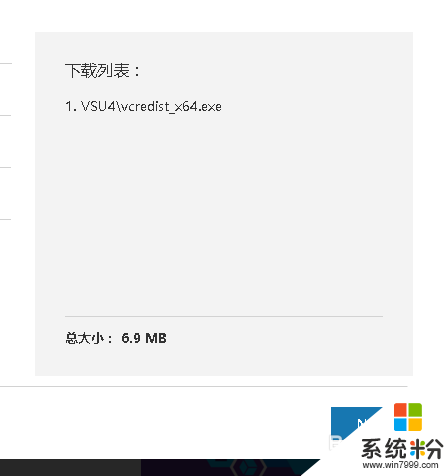
5、下载完成后安装,一路点击下一步等待安装。如图所示:
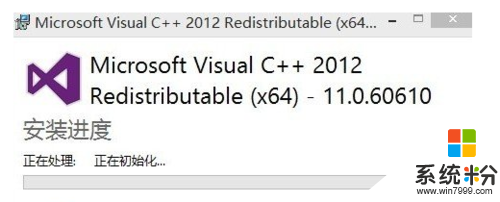
6、设置成功后,重新运行出错的程序,程序正常运行。如图所示:
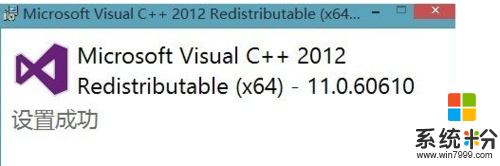
以上就是【计算机丢失msvcr110.dll怎么解决】的全部内容,出现相同情况的用户不妨参考以上内容操作试试,希望这篇分享能帮助到大家。还有其他的电脑操作系统下载后使用的技巧需要了解的话,欢迎上系统粉官网查看。
我要分享:
相关教程
- ·win10找不到计算机 win10系统桌面此电脑(计算机)图标不见了怎么办
- ·Win10系统 计算机中丢失mfc120.dll 解决方法
- ·win10怎么查计算机名称 Windows10如何查看计算机名称
- ·找不到win10计算器怎么办,win10计算器在哪
- ·Win10系统计算机名怎么改?Win10改计算机机工作组技巧
- ·win10查找网络上的计算机 win10如何浏览网络上其他计算机
- ·桌面文件放在d盘 Win10系统电脑怎么将所有桌面文件都保存到D盘
- ·管理员账户怎么登陆 Win10系统如何登录管理员账户
- ·电脑盖上后黑屏不能唤醒怎么办 win10黑屏睡眠后无法唤醒怎么办
- ·电脑上如何查看显卡配置 win10怎么查看电脑显卡配置
win10系统教程推荐
- 1 电脑快捷搜索键是哪个 win10搜索功能的快捷键是什么
- 2 win10系统老是卡死 win10电脑突然卡死怎么办
- 3 w10怎么进入bios界面快捷键 开机按什么键可以进入win10的bios
- 4电脑桌面图标变大怎么恢复正常 WIN10桌面图标突然变大了怎么办
- 5电脑简繁体转换快捷键 Win10自带输入法简繁体切换快捷键修改方法
- 6电脑怎么修复dns Win10 DNS设置异常怎么修复
- 7windows10激活wifi Win10如何连接wifi上网
- 8windows10儿童模式 Win10电脑的儿童模式设置步骤
- 9电脑定时开关机在哪里取消 win10怎么取消定时关机
- 10可以放在电脑桌面的备忘录 win10如何在桌面上放置备忘录
win10系统热门教程
- 1 苹果MacBook安装Win10后无法睡眠怎么解决
- 2 电脑显示不了图片怎么回事 Win10电脑图片不显示图像怎么解决
- 3 Win10怎么把wps设到桌面上?
- 4win10麦克风在哪调试|win10设置麦克风的方法
- 5win10 查看硬件 Windows10系统查看电脑硬件信息的步骤
- 6win10任务管理器Microsoft IME有什么作用
- 7Win10系统如何把应用安装到别的分区?Win10应用更改储存位置方法
- 8Win10系统迅雷下载地址?Win10 64 gho 迅雷下载!
- 9我的电脑没了 win10 win10我的电脑图标不见怎么办
- 10Win10更新失败错误代码800706d9怎么办?解决方法
最新win10教程
- 1 桌面文件放在d盘 Win10系统电脑怎么将所有桌面文件都保存到D盘
- 2 管理员账户怎么登陆 Win10系统如何登录管理员账户
- 3 电脑盖上后黑屏不能唤醒怎么办 win10黑屏睡眠后无法唤醒怎么办
- 4电脑上如何查看显卡配置 win10怎么查看电脑显卡配置
- 5电脑的网络在哪里打开 Win10网络发现设置在哪里
- 6怎么卸载电脑上的五笔输入法 Win10怎么关闭五笔输入法
- 7苹果笔记本做了win10系统,怎样恢复原系统 苹果电脑装了windows系统怎么办
- 8电脑快捷搜索键是哪个 win10搜索功能的快捷键是什么
- 9win10 锁屏 壁纸 win10锁屏壁纸设置技巧
- 10win10系统老是卡死 win10电脑突然卡死怎么办
